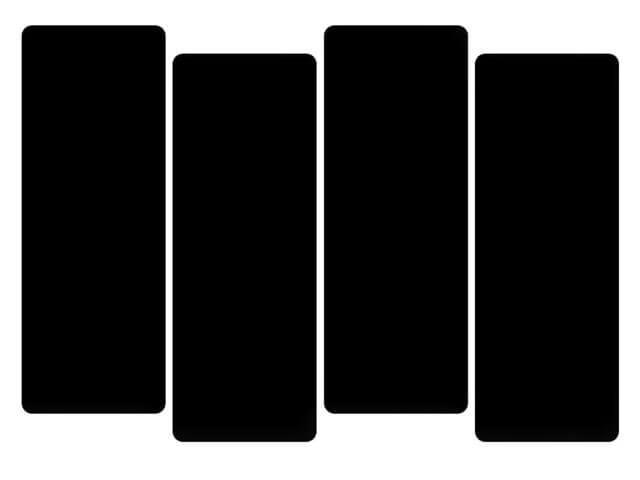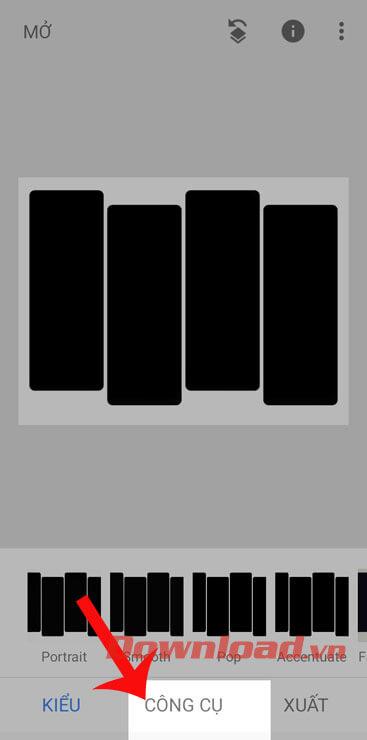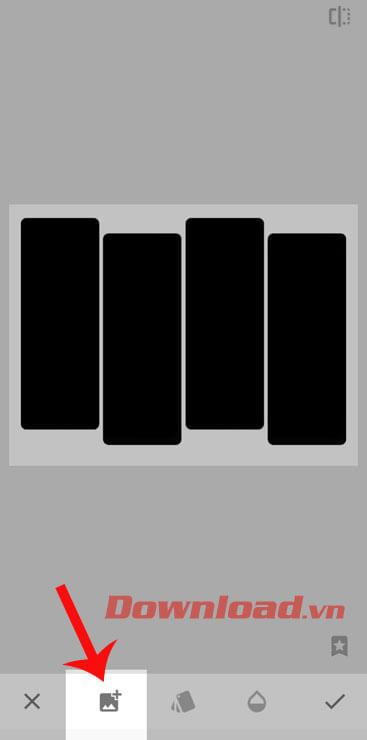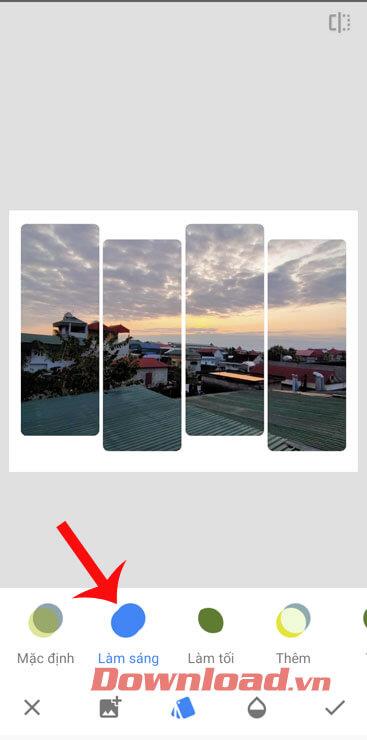Actualment, després d'actualitzar la nova versió, Facebook ha permès als usuaris triar diferents dissenys d'imatges quan publiquen a les seves pàgines personals. Aquesta és una característica extremadament interessant i és utilitzada per molts joves, per això aquesta funció s'està convertint en una tendència a l'hora d'editar fotos.
Tanmateix, quan faig servir aquesta funció per publicar fotos, les meves imatges sovint s'amplien i es trenquen. És per això que moltes persones han pres el disseny d'aquesta nova funció per crear les seves pròpies fotos. A continuació, us convidem a consultar els passos per editar fotos dividides en marcs segons la nova tendència de Facebook mitjançant l'aplicació Snapseed .
Com editar fotos dividides en marcs segons la nova tendència de Facebook al telèfon
Per poder crear imatges dividides en marcs, el vostre telèfon ha de tenir l'aplicació Snapseed. Si no, feu clic al botó de baixada que hi ha a continuació per instal·lar l'aplicació al vostre dispositiu.
Pas 1: primer descarregueu una imatge de disseny a continuació al vostre telèfon.
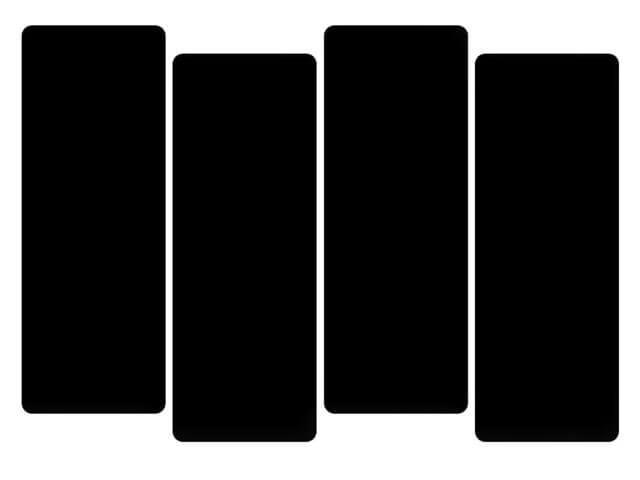
Pas 2: obriu l' aplicació Snapseed .
Pas 3: feu clic al signe més a la pantalla i obriu la imatge de disseny que acabeu de baixar.
Pas 4: feu clic a Eines a la part inferior de la pantalla.


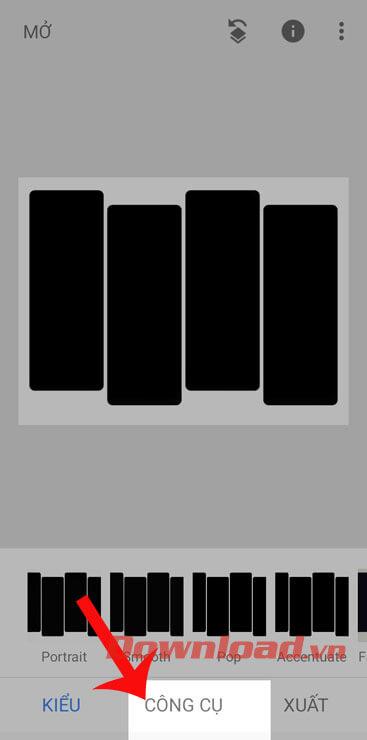
Pas 5: seleccioneu la funció d'edició de doble exposició .
Pas 6: Continueu, feu clic al signe més a continuació per seleccionar una foto addicional que s'amagarà darrere del disseny.

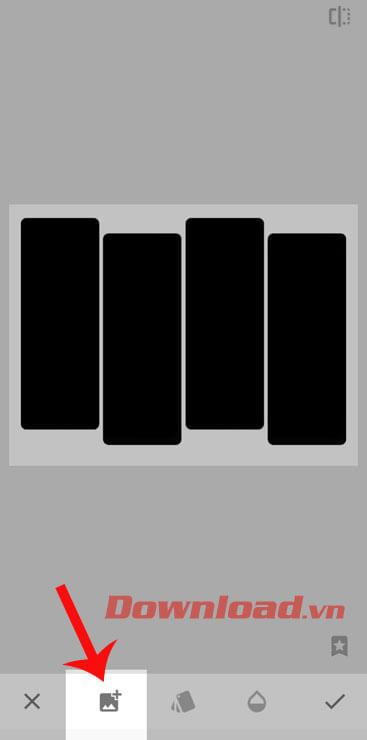
Pas 7: toqueu Estil a la part inferior de la pantalla i, a continuació, seleccioneu Il·luminar .

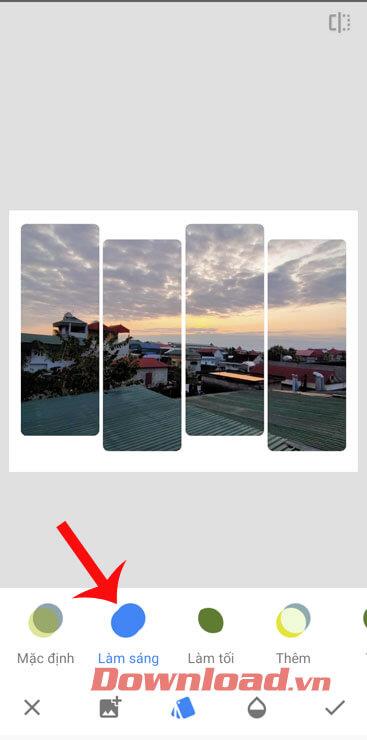
Pas 8 : Feu clic a Exporta .
Pas 9: Feu clic a Desa per descarregar la foto que acabeu d'editar al vostre dispositiu.

La següent és la imatge editada després de realitzar els passos anteriors:

Amb sort, amb els passos per editar fotos dividides en marcs segons la nova tendència de Facebook utilitzant l'aplicació Snapseed anterior, tothom pot crear fàcilment fotos boniques i compartir-les amb els seus amics.
Us desitjo èxit!